3 formas de obtener un archivo con pérdidas usando M4A to AIFF Converter en línea
Probablemente los usuarios tengan muchas razones por las que necesitan convertir sus archivos a otro formato de audio. Estas personas podrían ser apasionadas por la música, mientras que algunas querían ahorrar espacio en su dispositivo. Todas esas razones son posibles, pero una razón que les hará estar de acuerdo por qué quieren convertir sus archivos en otro es porque quieren mantener la buena calidad de sus pistas de audio.
Y en esta publicación, lo ayudaremos a convertir sus archivos como M4A en otro formato sin pérdidas compartiendo el Conversor de M4A a AIFF en línea.
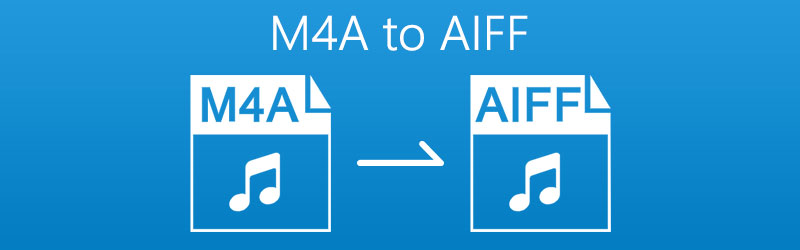
CONTENIDO DE PÁGINA
Parte 1. Cómo convertir M4A a AIFF en línea
Algunas personas querían convertir sus archivos favoritos mediante el uso de un conversor de audio. Sin embargo, otros no pueden hacerlo debido al hecho de que no tienen suficiente almacenamiento para instalar otra aplicación en su dispositivo. Si bien algunos no quieren gastar un centavo en estos convertidores de audio porque son costosos, aparte de eso, algunos tienen un presupuesto ajustado. Es por eso que para dar una solución a su inquietud, lo ayudaremos a lograr aún convertir sus archivos compartiendo las formas de convertir M4A a AIFF en línea.
1. Vidmore Free Video Converter
En primer lugar, en la lista de aplicaciones basadas en web en las que confía en línea está el Convertidor de video gratuito Vidmore. Al igual que lo que se indica en su marca, puede utilizar esta herramienta en línea de forma gratuita. Ofrece diferentes formatos de conversión tanto para audio como para video. Aparte de eso, no tiene que preocuparse por los aspectos técnicos de esta aplicación basada en la web porque fue creada no solo para profesionales, sino principalmente, para personas que no están acostumbradas a navegar por un software. Por último, permite convertir varios archivos a la vez y sin embargo se procesa el proceso de conversión. Y para completar la lista de información sobre esta herramienta, aquí está la lista de pasos sobre cómo convertir archivos M4A a AIFF en Vidmore.
Paso 1: En su navegador, busque el Convertidor de video gratuito Vidmore. Y luego, haga clic en el Agregar archivos para convertir y presione el botón Descargar para obtener el iniciador de la aplicación e instalarla.
Paso 2: Después de golpear el Agregar archivos para convertir , abrirá su carpeta y suprimirá los archivos en su dispositivo. Luego elija el archivo que desea convertir y cárguelo.
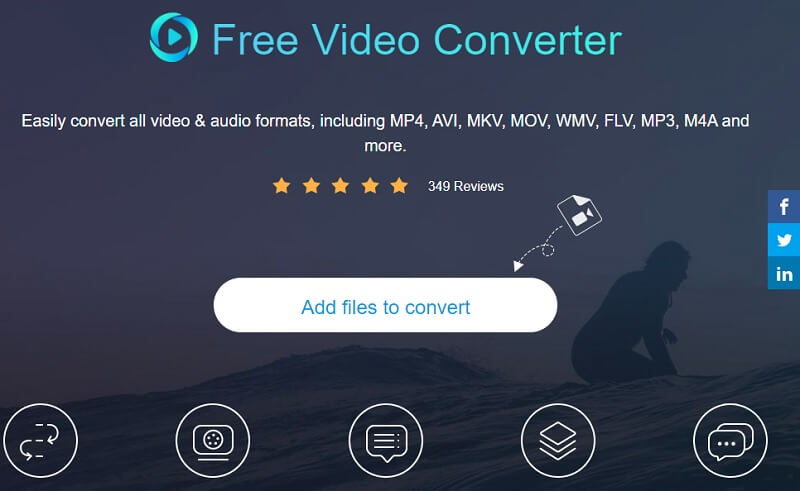
Paso 3: Para ser guiado en el formato dado, haga clic en el Música y haga clic en AIFF como formato en las opciones que se ofrecen a continuación y haga clic en el Convertir pestaña para comenzar a convertir sus archivos.
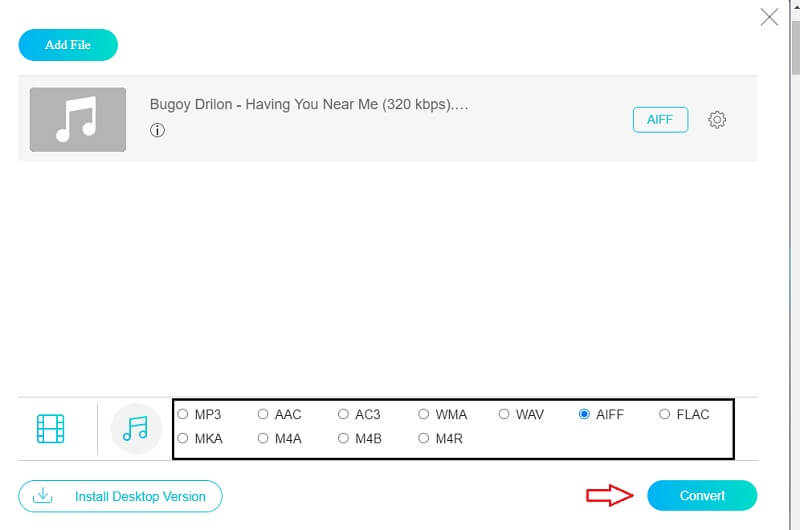
Paso 4: Una vez que haga clic en el Convertir , aparecerá la carpeta en su dispositivo, luego simplemente elija dónde se ubicará haciendo clic en Seleccionar carpeta para convertir correctamente el archivo.
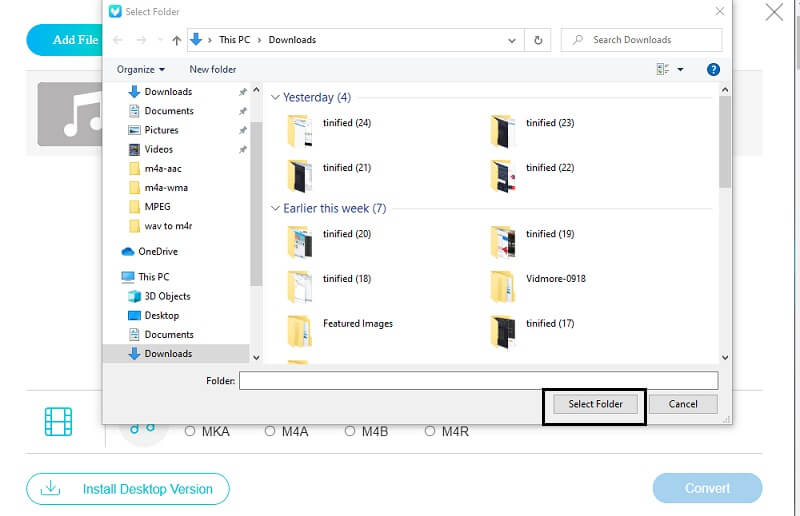
2. Zamzar
Otra herramienta que puede considerar si desea un conversor de audio que pueda usar en línea es Zamzar. Esta aplicación basada en web fue programada para convertir archivos de audio y video sin necesidad de pagar. Aparte de eso, también ofrece una interfaz amigable y diferentes formatos de archivo. A través de Zamzar, puede convertir un archivo con un tamaño máximo de 50 MB. Para darle una idea de cómo convertir un archivo M4A a formato AIFF usando esta herramienta en línea, aquí está el proceso paso a paso.
Paso 1: Vaya a su navegador y busque Zamzar Online File Conversion. Después de que lo dirija a la página oficial de la aplicación, haga clic en Agregar archivos.
Paso 2: Después de agregar el archivo que necesita convertir en AIFF, automáticamente lo dirigirá al segundo paso, simplemente haga clic en el Convertir a pestaña y le mostrará el formato accesible de acuerdo con el archivo que cargó.
Paso 3: Una vez que seleccione el formato de audio que necesita, lo llevará al último procedimiento, simplemente haga clic en el Convertir ahora y espere el proceso de conversión.
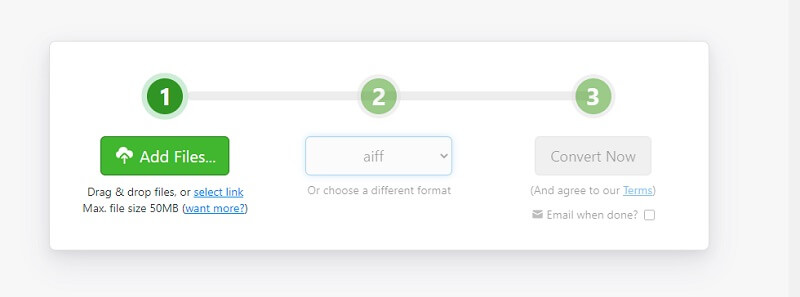
3. Convertio
Si está buscando un conversor de audio en línea fácil de usar, Convertio es una buena opción. Esta herramienta basada en web funciona para diferentes tipos de dispositivos como Windows y Mac. También ofrece una conversión fácil ya que no tiene muchos tecnicismos. Aparte de eso, puede elegir diferentes formatos de archivo que necesite. Y para darle un aviso sobre cómo convertir su archivo usando esta herramienta en línea, aquí está el proceso de navegación escrito a continuación.
Paso 1: Vaya a su motor de búsqueda y busque Convertio. Después de eso, haga clic en el Seleccionar archivos pestaña. Luego, obtenga el archivo según las opciones que ofrece esta aplicación.
Paso 2: Una vez que haya terminado de agregar su archivo de destino, haga clic en la flecha desplegable y elija el formato que desee.
Paso 3: Una vez que haya elegido un formato para su archivo, simplemente haga clic en el botón Convertir y luego espere unos momentos para convertir completamente su archivo de audio.
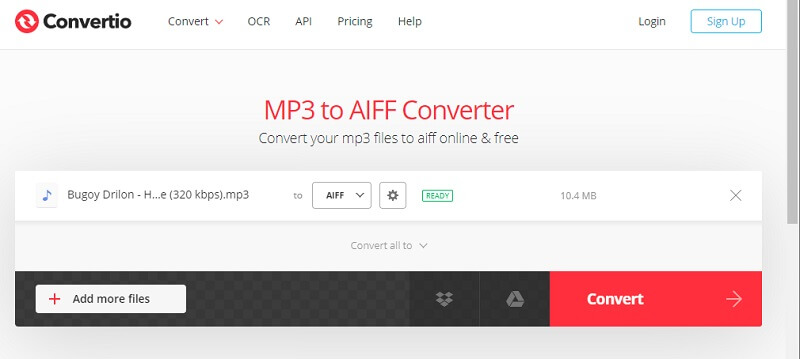
Parte 2. La mejor manera de convertir M4A a AIFF en el escritorio
No podemos negar el hecho de que tener un conversor de audio instalado en su escritorio es mejor que simplemente depender de una herramienta en línea. La primera razón se debe a las limitaciones que ofrece esta herramienta basada en web. Por eso, si buscas una aplicación de conversión de audio, Convertidor de video Vidmore es una buena opcion! Esta aplicación ofrece muchas características que ofrecen especialmente diferentes formatos de archivo y audio.
Vidmore también es perfecto para usuarios principiantes que no están acostumbrados a usar una aplicación de conversión de audio. Aparte de eso, puede convertir varios archivos al mismo tiempo. Increíble, ¿verdad? Por lo tanto, para ayudarlo a convertir un archivo M4A a AIFF usando esta aplicación multipropósito, estos son los pasos que se proporcionan a continuación.
Paso 1: Para empezar, simplemente haga clic en los botones de descarga que se proporcionan a continuación. Una vez descargado, instálelo y ejecútelo en su sistema.
Paso 2: Una vez que el programa se esté ejecutando, presione el Agregar archivos menú desplegable en la parte superior izquierda de la pantalla o simplemente el Más firmar en el centro y luego seleccionar el archivo de audio que necesita convertir.
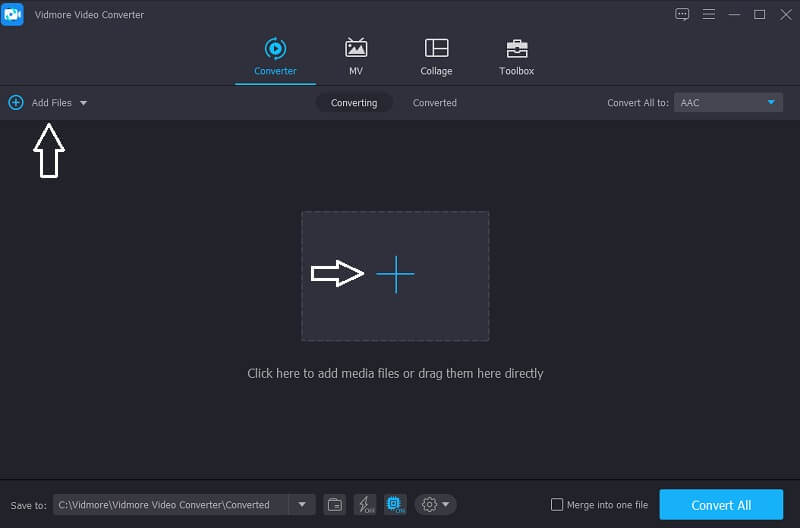
Paso 3: Después de sincronizar su archivo, haga clic en el perfil desplegable en el lado derecho del archivo y luego haga clic en el Audio panel y elija el formato al que desea convertir su archivo.
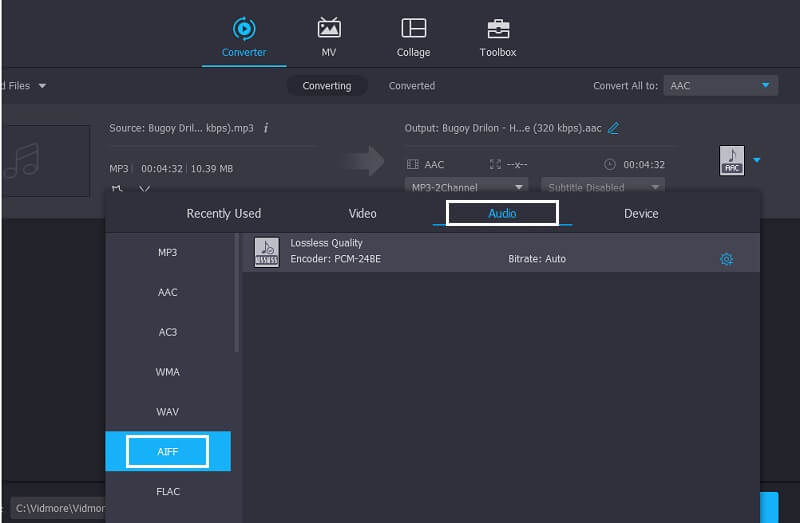
Paso 4: Si está satisfecho con el resultado de su archivo de audio, simplemente haga clic en el Convertir todo para continuar con el proceso de conversión. Luego espere unos segundos para que su archivo se convierta.
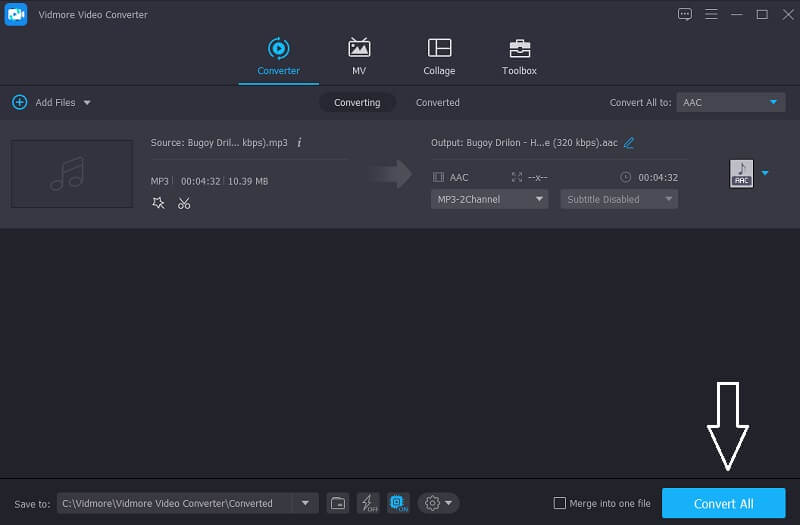
Parte 3. Preguntas frecuentes sobre la conversión de M4A a AIFF
¿Qué es mejor, M4A o AIFF?
Es mejor convertir sus archivos a AIFF si no quiere que sus archivos pierdan parte de su calidad.
¿Puedo extraer un audio de un video en Vidmore Video Converter?
Definitivamente sí, puede obtener el audio de un video en Vidmore sin ningún problema.
¿Puedo convertir un archivo de audio en Vidmore Free Online Video Converter con un archivo que exceda los 100 MB?
Absolutamente sí. Lo bueno de esta herramienta en línea es que convierte sin límite.
Conclusión
Si desea ajustar el formato de sus archivos de audio sin necesidad de descargar una aplicación, las herramientas web anteriores lo ayudarán a convertir M4A a AIFF en Mac o Windows. Pero si prefiere usar un convertidor de audio descargable, puede considerar usar la herramienta mencionada anteriormente.
M4A y AIFF
-
Convertir M4A
-
Editar M4A
-
Soluciones AIFF


